Hyper Backup是我们直观的集成备份解决方案,可帮助您保留数据副本并将应用程序和系统配置还原到之前的时间点。Hyper Backup 支持将 NAS 上的数据备份到本地共享文件夹、连接到Synology NAS的外接存储设备(如 USB 闪存盘)、远程Synology NAS、文件服务器和云服务。
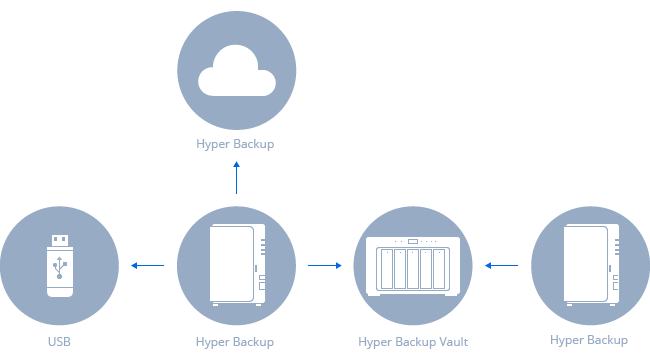
为什么要使用 Hyper Backup?
- 将共享文件夹数据、套件和 LUN 备份到多个不同的备份目的地。
- 备份目的地包括本地共享文件夹、外接设备、另一台Synology NAS、rsync服务器或公有云服务,如Google Drive、Amazon Drive、Dropbox、Microsoft Azure、S3 兼容存储和C2 Storage(Synology 用户专用的云备份服务).
- 块级增量备份可大幅减少多版本备份所需的存储空间,同时保留数据所需的尽可能多的恢复点。
- 计划备份任务以自动运行或按首选计划重复。
环境配置
- 您使用的必须是兼容设备。检查适用型号列表,了解 Hyper Backup 是否与您的设备兼容。
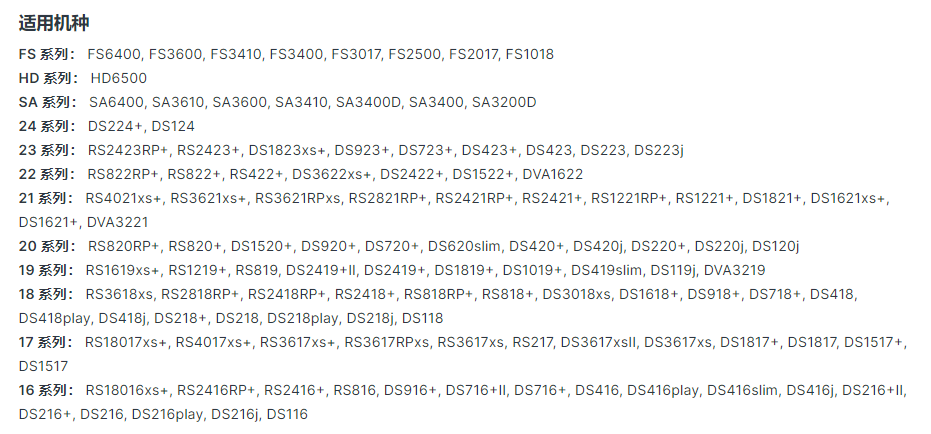
- 您的 NAS 必须运行 6.0 或以上版本。
- LUN备份功能仅适用于特定型号。若要查看您的设备是否支持LUN备份,请参阅设备的数据表。若要获取设备的数据表,请进入下载中心> 选择您的 NAS 型号 >文档选项卡,然后单击数据表旁边的下载。
如何创建备份任务?
Hyper Backup 可让您创建/管理/监控数据备份任务,并将备份数据导出到外接存储设备。在部分型号上,您还可以执行LUN备份。
创建数据备份任务
1. 单击左侧面板中的+图标,然后选择数据备份任务以启动备份向导。
2. 选择所需的备份目的地类型。
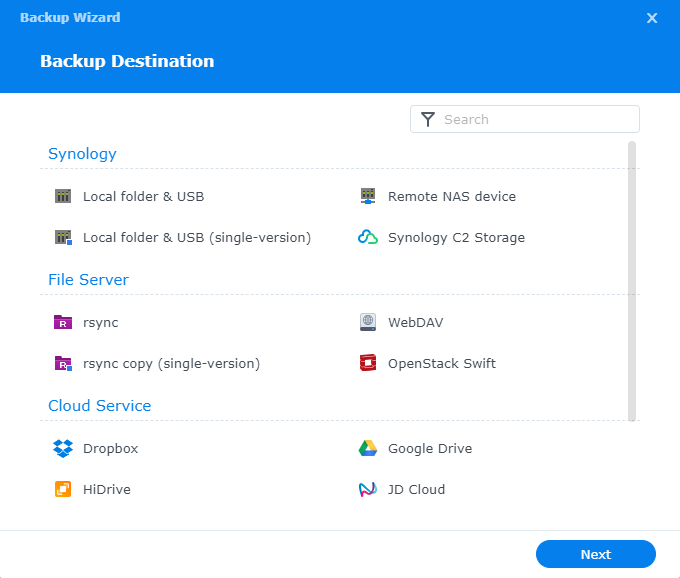
3. 设置所需类型的备份任务:
- 若要创建全新任务,请选择创建备份任务。
- 若要重复使用任何目的地上的现有备份数据,请选择重新链接到现有任务。重新链接可帮助您直接利用来自不同任务的备份数据。
4. 按照向导的指示完成设置。
备注:
- 一个备份存储库只能与一个备份任务链接。如果原始备份任务已暂停,不完整的备份版本将在重新链接后丢弃。
- 不应重命名用于重新链接的备份目的地文件夹,因为重新链接过程将失败。
- 备份客户端只能同时运行一项任务。如果有多个任务计划同时运行,它们将排队并按顺序执行。
- 备份任务无法同时执行备份和版本删除。
- 目的地上的备份数据以 Synology 提供的备份格式 (.hbk) 存储,只能使用Hyper Backup、Hyper Backup Explorer或Hyper Backup Vault读取。
